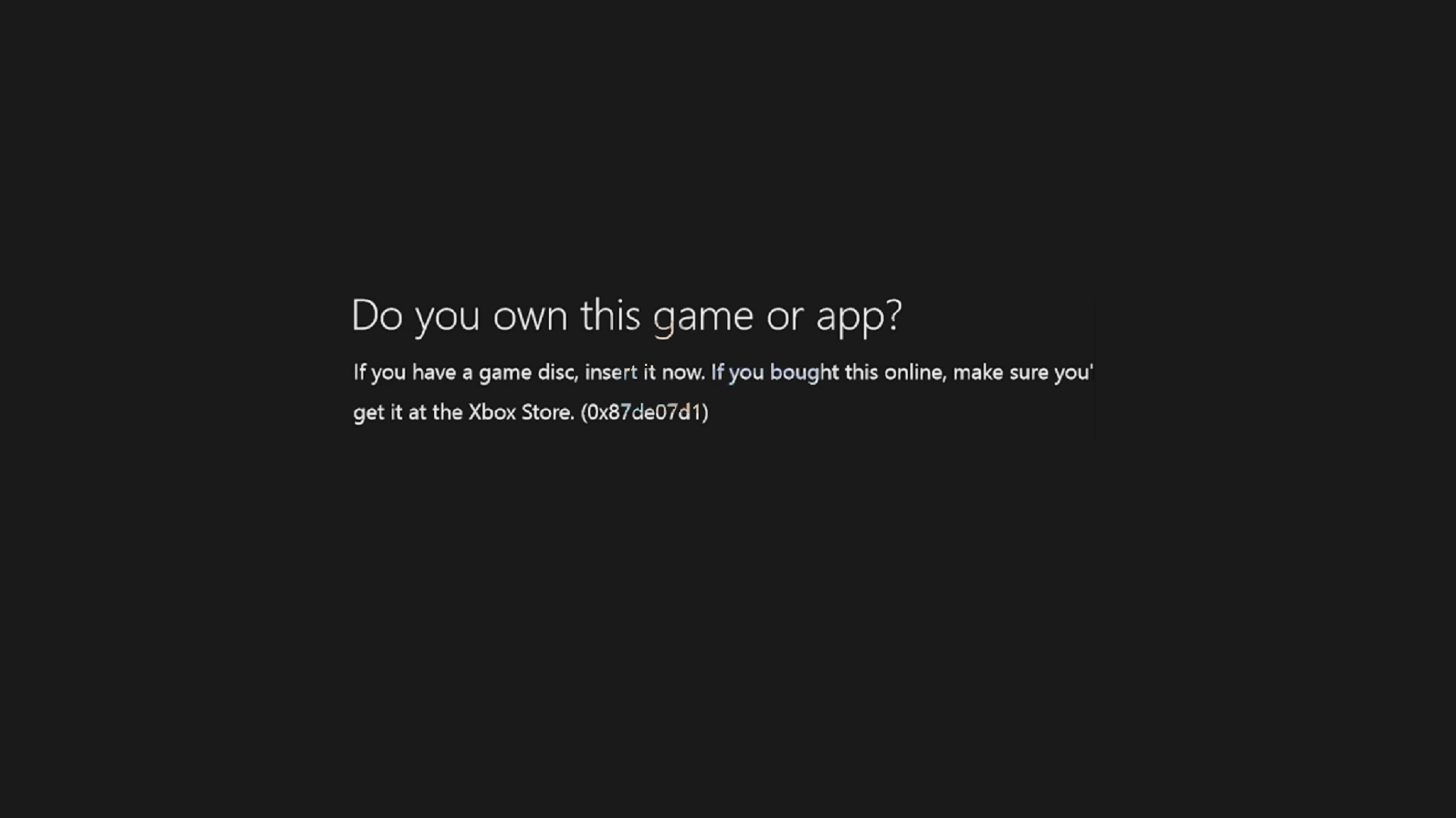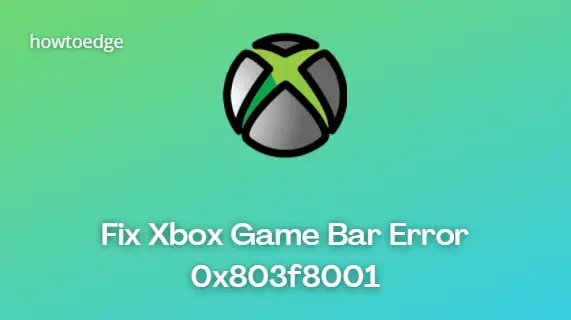Use the solutions to solve the issue and play your games
by Milan Stanojevic
Milan has been enthusiastic about technology ever since his childhood days, and this led him to take interest in all PC-related technologies. He’s a PC enthusiast and he… read more
Updated on
- Xbox One offers a quality, immersive gaming experience and that is something we can all agree upon.
- Nevertheless, there are moments when the console prevents you from running your favorite games and apps. This is exactly the case with error code 0x803f8001 (Do you own this game or app?).
- If you already tried inserting the game disc into the console without success, step up your troubleshooting with our tested solutions listed below.
Error 0x803F8001 on Xbox One or “do you own this game or app” can be problematic and prevent you from running games and apps. However, there’s a way to deal with this issue, and today we’ll show you how to do it.
The Xbox One is perhaps the best gaming console the world has come across in ages. And while it offers a quality, immersive gaming experience, there are moments when a few hitches spring up every now and then.
One of these moments involves error code 0x803F8001. This may mean one of three things:
- The game disc is not in the console
- Game was bought and downloaded by someone else not signed in to the Xbox One console
- The game was bought and downloaded but you are not signed in, and/or connected to Xbox Live
In case you’re experiencing Xbox One error code 0x803F8001 or the message “Do you own this game or app”, try the solutions listed below.
Why is my Xbox One saying I don’t own the game?
The main reasons why you are getting “do you own the game or app” from Xbox one is that there is a problem with the Xbox Live servers. A small check to see if any issues on the server is all you need to do.
If there is nothing wrong with the Xbox Live servers, check your internet connection. If all it’s in order, then just go and follow the solutions we provided below.
- Why is my Xbox One saying I don’t own the game?
- How can I fix Microsoft «do you own this game or app» error message on Xbox One?
- 1. Reset the console, perform a full power cycle or disconnect your console to reboot completely
- 2. Check Xbox Live service status
- 3. Designate an Xbox One console as your home box
- 4. Insert the game disc into your console
- 5. Make sure you’re signed in to Xbox Live
How can I fix Microsoft “do you own this game or app” error message on Xbox One?
1. Reset the console, perform a full power cycle or disconnect your console to reboot completely
Please note: this process doesn’t erase any of your games nor does it erase your data.
How to restart your Xbox One console
- Press Xbox button to open the Xbox guide.
- Select Settings.
- Click Restart Console.
- Choose Yes to confirm.
If you cannot access the guide or if the Xbox One console is frozen, press and hold the Xbox button until it turns off. Once it shuts down, tap the Xbox button again to restart.
How to physically power cycle the Xbox One console
- Turn the console off by holding down the Xbox button for about 10 seconds.
- Press the Xbox button again (or press the Xbox button on your controller) to turn the Xbox One on. If the green boot-up animation doesn’t display when you restart the console, repeat both steps. Ensure you hold down the Xbox power button until it shuts down completely.
Note: If your console is in Instant-On power mode, these steps will shut it off completely as the Instant-On mode is disabled until you restart the console.
How to disconnect and reconnect Xbox One console power cable
- Press Xbox button to turn off the console.
- Wait 10 seconds until it completely shuts down.
- Unplug the power cable. Then, wait for about 10 seconds as this resets the console’s power supply.
- Plug the console power cable back.
- Press the Xbox button to turn on console.
2. Check Xbox Live service status
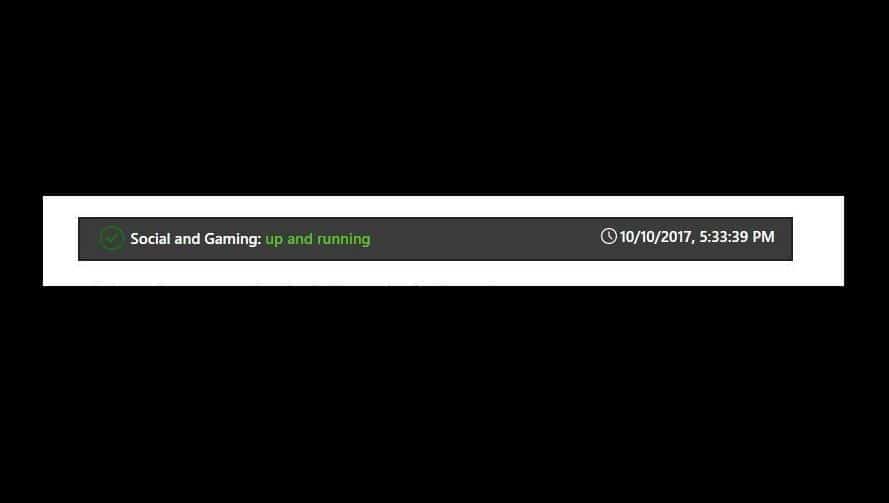
If you see any alerts when you check the Xbox Live service status, wait until the service is back up and running and then try again.
3. Designate an Xbox One console as your home box
If the game was purchased and downloaded by a different person like another family member, do the following:
- Get the person who purchased and downloaded the game to sign into the Xbox One console.
- Set the Xbox One as a home console for the person who purchased the game.
How to designate an Xbox One console as your home Xbox
When you first sign in to Xbox One console and save your password, the console becomes your home Xbox.
This allows you to share games and downloadable content you buy from the Store with anyone else who signs in to your Xbox One or share your Xbox Live Gold subscription with anyone else who signs in to your home console.
You can even share games downloaded as part of a subscription, play games as you travel, or even play while offline (Take note you’ll need to set it as your home Xbox before going offline).
Note: If you sign in on different consoles, designate the console you use frequently to be your home Xbox. You can only designate one console as your home Xbox.
Follow these steps to designate Xbox One console as your home Xbox:
- Open the guide by pressing the Xbox button.
- Choose Settings.
- Click All Settings.
- Select Personalization.
- Choose My home Xbox then review the information displayed.
- Select Make this my home Xbox to designate the console as your home Xbox. If you want to remove the designation, select This is not my home Xbox.
4. Insert the game disc into your console
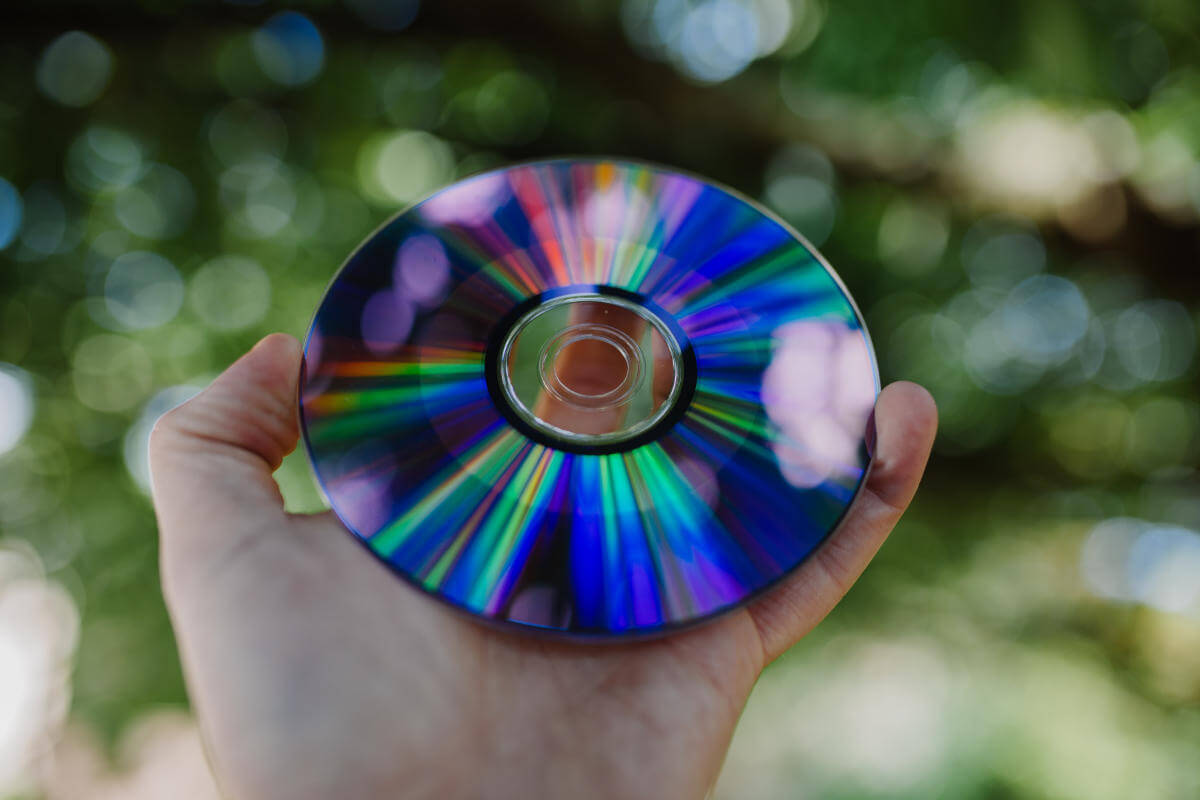
In some instances, the simplest solution is the best, and many users reported that they fixed the 0x803F8001 error simply by inserting their game disc to the console.
This is a decent workaround if you have the game disc, but if you don’t, you might want to try some other solution.
5. Make sure you’re signed in to Xbox Live
If you’re getting error 0x803F8001, perhaps the issue is that you aren’t signed in to your Xbox Live account.
If you’re trying to run applications or games from Microsoft Store, you need to be signed in to Xbox Live, or else you’ll encounter this error message.
So double-check if you’re signed in properly and try to run the application again.
This should conclude it. Don’t forget to share your experience using the above solutions to fix Xbox One error code 0x803F8001 in the comment section below.
Несколько пользователей сообщили о том, что она стали получать ошибку 0x803f8001 после того как оставили без внимания включенную игру на какой-то время. В сообщении ошибки говорится:
«Являетесь ли вы владельцем этой игры или приложения?»(Ошибка 0x803f8001)»
Данная ошибка может появляться по самым разным причинам: вы могли не зайти в аккаунт и не присоединить его к Xbox One, игра была куплена другим членом семьи и этот человек не вошел в свой аккаунт и т.п. Иногда даже простая перезагрузка может сделать пакость.
Давайте же теперь рассмотрим методы решения данной ошибки
Решение ошибки 0x803f8001 на Xbox One
Метод №1 Перезапуск Xbox One
Простой перезапуск вполне должен помочь вам. Некоторые пользователи доложили о том, что они смогли исправить данную ошибку простым перезапуском консоли.
- Нажмите и удерживайте на вашем Xbox One белую кнопку питания в течение 10 секунд. Консоль должна будет выключиться.
- Теперь отсоедините кабель питания и подождите 10 секунд.
- Подсоедините кабель питания на место.
- Запустите консоль.
Теперь посмотрите, была ли исправлена ошибка 0x803f8001. Если нет, то переходите к следующему методу.
Метод №2 Проверить статус Xbox Live
Ошибка может проявлять себя если все сервисы и не работают. Проверка статуса Xbox Live может дать вам знать, запущены ли сервисы и работают ли они.
Проверьте статус Xbox Live. Вы можете заметить несколько оповещений. Если вы увидите их, то подождите запуска сервисов. Как только они будут запущены, попытайтесь войти в игру.
Метод №3 Игра загружена другим членом семьи
Иногда проблема с ошибкой 0x803f8001 может заключаться в простом входе в аккаунт. Проверьте не скачивал ли член семьи эту игру и в сети ли он сейчас. В случае положительно ответа, попросите его зайти в аккаунт. Как только он будет в сети, выставьте Xbox One как Домашнюю консоль для человека скачавшего игру.
Метод №4 Аппаратный сброс
Некоторые пользователи рассказали о том, что исправить эту проблему им помог Аппаратный сброс. Восстановление заводских настроек стирает все аккаунты, настройки, сохраненные игры и т.п. Все что не синхронизировано с Xbox Live будет потеряно.
Для того чтобы выполнить восстановление заводских настроек, сделайте следующее:
- Нажмите влево на D-pad’е для открытия меню для левой части экрана.
- Проскрольте ниже к иконке шестеренки и выберите «Все настройки» нажатием кнопки «А».
- Выберите «Система» -> «Информация о консоли и обновления».
- Нажмите на «Сброс консоли».
У вас спросят «Сбросить и удалить все» или «Сбросить и оставить мои игры и приложения».
- Выберите «Сбросить и удалить все».
Ваш Xbox One вернется к заводским настройкам. Как только Xbox Live синхронизируется с консолью, попробуйте зайти в игру снова.
Метод №5 Переустановка игры
Некоторые пользователи утверждают, что простая перезагрузка игры помогает избавиться от ошибки 0x803f8001. Попробуйте сделать это и посмотрите, была ли исправлена проблема.
Зачастую ошибка с кодовым обозначением 0x803f8001 возникает при попытке обновить или запустить игру. Причем данный сбой встречается как в операционной системе Windows, так и на приставке Xbox One. Причин неполадки множество, основные из которых будут рассмотрены в статье. Для устранения сбоя были составлены подробные инструкции, специально предназначенные под каждое устройство.
Перед тем, как перейти к устранению проблемы, рекомендуем ознакомиться с ее основными причинами. Все они грамотно структурированы в списке:
- Переполненный кэш в магазине Windows Store.
- Наличие вирусов в операционной системе, которые каким-то образом воздействуют на приложения в Windows Store.
- Сбой при совершении обновления, либо его не полное завершение.
- Наличие системных файлов, которые были повреждены.
- Некорректно установленное ПО.
После выяснения причин неполадки можно переходить к ее устранению. Всего будет доступно 6 методов, способных убрать ошибку при запуске игр.
Способ 1: Повторная загрузки либо обновление игры
Если ошибка возникла во время установки, запуске или обновлении приложения, то рекомендуется незамедлительно прервать данный процесс. После этого перезагрузите компьютер и попробуйте заново загрузить программное обеспечение. Как показывает практика, в большинстве случаев сбой исчезает.
Способ 2: Повторная регистрация Windows Store
Неполадка может возникнуть из-за перебоев в соединении между компьютером и сервером Microsoft. Для устранения проблемы предлагаем выполнить указания инструкции:
- Откройте меню «Пуск», после в поиске введите «Командная строка», и запустите софт.
Открываем командную строку
2.После этого добавьте в нее следующие строки:
Добавьте данный текст в командную строку
В завершении нажмите Enter и перезагрузите ПК.
Способ 3: Разрешить приложениям получать данные о местоположении
По заявления многих пользователей, представленный далее способ действительно работает. Как обычно, рекомендуем следовать пошаговой инструкции:
- Одновременно нажмите клавиши Win + W.
- Далее укажите в строку поиска слово «Расположение».
- Из предложенных вариантов выберите «Параметры конфиденциальности сведений о местонахождении».
- Теперь переведите ползунок, чтобы нужный режим был активирован.
Затем запустите магазин приложений и попробуйте загрузить софт. С большой вероятностью можно сказать, что ошибка 0x803f8001 при запуске игр в Windows будет устранена.
Способ 4: отключение Прокси-серверов
Многие пользователи писали, что отключение Прокси-серверов способно решить возникшую проблему. Давайте проверим это лично, воспользовавшись руководством:
- Нажимаем Win + R.
- Указываем комбинацию inetcpl.cpl.
- Далее в открывшемся окне выбираем «Подключения».
- Затем кликаем «Настройка сети».
Выбираем «Настройки сети»
5.Убираем галочку возле «Использовать прокси-сервер» и кликаем «Ок».
Убираем галочку возле «Использовать прокси-сервер»
В конце перезагружаем ПК.
Способ 5: проверка настроек языка и региона
Перейдите в настройки системы, где укажите язык и регион, соответствующий местоположению компьютера. После этого проверьте наличие ошибки 0x803f8001 в Windows Store.
Способ 6: использование плагина DISM
DISM – мощный инструмент, помогающий разрешить многие проблемы в операционной системе. Приводим подробную инструкцию по работе с софтом:
- Запустите командную строку.
- Впишите комбинацию exe /online /Cleanup-Image /StartComponentGroup.
После этого нажмите «Enter».
Как исправить ошибку 0x803f8001 в Xbox
Начнем с того, что подобный сбой может означать следующее:
- Вход в систему не был выполнен, что стало следствием отсутствия связи с Xbox Live.
- Диск с игрой не был вставлен в консоль.
- Покупка игры была совершена с другого профиля, вход в который выполнен не был.
Теперь перейдем к вариантам устранения неполадки.
Способ 1: Проверка состояния службы Xbox Live
При обнаружении каких-либо оповещений дождитесь окончания работ на сервере. Обычно разработчики указывают приблизительное время их завершения. После этого повторите попытку.
Способ 2: Настройка консоли
Если купленная игра была оформлена на другого человека, то выполните одно из представленных действий:
- Пользователь, которому принадлежит ПО, должен авторизоваться в Xbox One.
- В настройках консоли укажите то, что приставка является домашней для человека, купившего игру.
После этого ошибка 0x803f8001 должна исчезнуть. Если этого не произошло, то проверьте наличие игрового диска в консоли. Подобный казус также имеет место.
Заключение
Таким образом, в данной статье был рассмотрен код ошибки 0x803f8001 при запуске игр в Windows и Xbox. Мы постарались составить подробные инструкции для каждого устройства, способные устранить сложившуюся проблему. Напишите в комментариях, помогла ли представленная инструкция, а также можете предложить свой способ устранения сбоя.
Оценка статьи:

Загрузка…
Самое читаемое:

10.02.2023
Как включить комментарии в Телеграмм канале
В последних версиях приложения Telegram появилось новшество – возможность оставления комментариев к посту….
Далее

17.03.2022
Как установить дополнительные виджеты на экран телефона Андроид
Если у Вас возникли сложности с тем, чтобы добавить виджеты приложений на смартфон, то это пошаговое руководство…
Далее

17.03.2022
Как очистить кэш телеграмма на телефоне Андроид
Люди, которые активно используют мессенджеры, зачастую не догадываются о том, что в их мобильных гаджетах…
Далее

17.03.2022
Как скопировать ссылку на свой телеграмм Андроид
Любой из пользователей мессенджера Телеграм в тот или иной момент времени задавался вопросом, как узнать, где…
Далее
При попытке открыть Xbox Game Bar появляется ошибка как на скрине.
Ни сбросы приложения, ни устранение неполадок штатными средствами win10 не помогает.
На реддите пишут, что проблема достаточно массовая, появилась сегодня ночью.
Скорее всего проблема на стороне Microsoft.
Если кто знает как починить, прошу поделиться инфой.
UPDATE 1: Временное решение — отрубить Xbox Game Bar в настройках. Проблему неработающего оверлея это не решит, но избавит от выпадающей ошибки.
Параметры->Игры->Xbox Game Bar — Превести первый тумблер в положение «Откл.»
UPDATE 2:
UPDATE 3: Твиттер поддержки Xbox дал комментарий — о проблеме знают и пытаются решить. Статус решения можно отслеживать по ссылке которую они приводят
We are aware that people are getting errors when using the Game Bar on Windows 10 and our teams are looking into it. We’ll keep you updated here and on http://Xbox.com/status when we have more information to share!
Recently some Windows 10 users complained about an Xbox Game Bar Error 0x803f8001 when they try to open a game or an application. It has been found that the error mainly affected the devices running on Windows 10, rather than involving every user. However, some users tried to fix this issue by setting the current location correctly, updating the Microsoft Store, and even updating their PC to the latest build, but none of them worked.
The exact reason for this error to occur is still unknown but Microsoft is working on it and will provide the resolution in the upcoming days. But in this post, we have explained some possible solutions right away that may help you to fix them. It accompanies an error message – Xbox Game Bar is currently not available in your account. Make sure you are signed in to the store and try again. Here’s the error code, in case you need it: 0x803F8001.”
To fix Xbox Game Bar Error 0x803f8001, use the steps –
- Turn off the Xbox Game bar
- Disable Microsoft Store notification
- Reinstall the Xbox Game bar
1] Turn off the Xbox Game bar
Some users got able to fix this issue by turning off the game bar. Here is what you can do:
- Right-click on the Start button and select Settings.
- Select the Gaming > Xbox Game Bar
- Now go to the right panel and click on the toggle switch to disable the game bar.
2] Disable Microsoft Store notification
Another method to fix this issue is to disable the Microsoft Store notifications and check if it is fixed.
- Press Windows + I keys to open the Settings app.
- Select System > Notifications & Actions.
- Go to the right pane and scroll down to the Microsoft Store.
- Click on the toggle switch to turn off the notifications.
3] Reinstall the Xbox Game bar
Another user reported that reinstalling the game bar fixed this issue temporarily. The steps are as follows:
- Open PowerShell as an administrator.
- In the Windows PowerShell, type the following command and press Enter to uninstall the Xbox Game Bar –
Get-AppxPackage Microsoft.XboxGamingOverlay | Remove-AppxPackage
- Once you remove the game bar from your PC, restart your computer.
- Then open the Microsoft Store and search for the Xbox Game Bar.
- From the appearing result, choose the app and then click on the Get button. It will download and install the app automatically.
If you are still facing the same error and failed to access Xbox Game Bar, wait for a while as long as Microsoft releases the resolution in the upcoming update.
Is there a permanent fix for error 0x803F8001?
The game error code 0x803F8001 mainly occurs when you are not logged into the right account. This happens when you use your friend’s credentials to sign into an account but then your friend logs in somewhere else. You may contact your friend again and ask if he had changed the password.
If there is no issue from your friend’s side, perform a clean boot into your Windows. Safe Mode disables all third-party apps and drivers’ interactions with the system files causing no such error code 0x803F8001 while playing Minecraft games on Windows.
Read Next:
- How to Fix Xbox Error Code 0x80070057
- Fix Xbox Error 0x80A40008 in Windows
- How to Fix Xbox Error 876C0002
- How to Fix Xbox Error Code 0x80BD0004